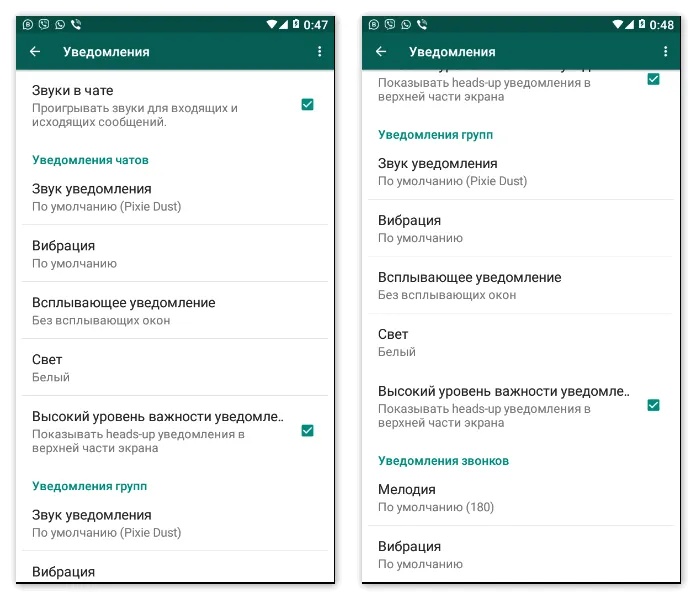В некоторых случаях неправильная настройка даты, времени и часового пояса может привести к отсутствию уведомления о новых входящих сообщениях. Чтобы проверить актуальность данных, просто посмотрите на экран, здесь же можно внести изменения:
5 основных причин отключенных уведомлений в WhatsApp на 2022 год
Поскольку практически все виртуальное общение сегодня происходит через мессенджеры, разработчики стараются уделять максимум внимания развитию функциональной составляющей этих платформ. Например, пользователям Ватсап не нужно постоянно заглядывать в приложение, чтобы проверить наличие новых сообщений, так как для этого существует опция уведомлений, которую можно настроить. Но что делать, если они вдруг перестали приходить, а обычные инструменты в настройках не помогают? Давайте узнаем.
Часто, прежде чем устранить проблему, необходимо выяснить ее причину. Итак, давайте сначала рассмотрим случаи, когда уведомления все чаще отсутствуют.
На IPhone
Отсутствие уведомлений является технической проблемой, при условии, что ранее они были настроены и работали правильно, так что пользователь получал информацию о новых событиях в личных и групповых беседах. А если вы переустановили Messenger, предыдущие настройки могут быть утеряны.
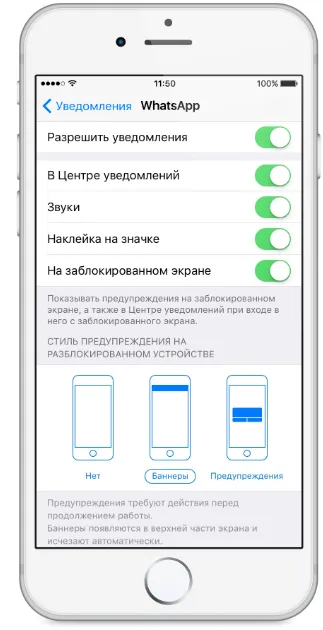
Такие неисправности могут возникать и по другим причинам. Чтобы не искать иголку в этом виртуальном стоге сена, проверьте состояние настроек уведомлений WhatsApp. Для этого:
- Перейдите в меню настроек смартфона.
- Перейдите в раздел «Уведомления».
- В появившемся списке выберите вкладку WhatsApp.
- Проверьте состояние ползунков рядом с настройками уведомлений и при необходимости переместите их в активное положение.
Если настройки в порядке, но вы по-прежнему не получаете уведомлений, следует проверить качество интернет-соединения.
Как вариант, проблема с уведомлениями, а точнее их отсутствием, может быть связана с небольшой нехваткой памяти на самом устройстве, включая полный кэш.
На Androide
Если вы используете устройство Android, процесс проверки статуса уведомлений от платформы немного отличается. Для наглядного сравнения приводим сам алгоритм:
- Перейдите в настройки смартфона.
- Выберите «Показать уведомления» или «Уведомления».
- В появившемся списке выберите строку с именем мессенджера.
- Выключите функцию ограничения фоновых данных, если она активирована.
- Сделайте то же самое в самом меню Messenger. Также установите там звуки уведомлений и активируйте опцию всплывающего окна.
Обратите внимание, что начиная с версии 5 операционной системы Android, вы должны выбрать высокий уровень важности. Также полезно проверить настройки уведомлений для определенных контактов, поскольку вы могли использовать функцию ограничения конфиденциальности.
Особенности настроек на Xiaomi и Meizu
В китайских смартфонах, которые часто используют в качестве операционных систем всевозможные оболочки, есть функция, которая автоматически отключает уведомления из закрытого мессенджера для экономии заряда батареи.
И если пользователя не устраивает такая ситуация, он всегда может изменить настройки по умолчанию следующим образом:
- Перейдите в меню настроек смартфона.
- Выберите «Дополнительно» из доступных разделов.
- С помощью подраздела «Батарея» перейдите в раздел «Управление приложениями».
- Найдите Messenger в открывшемся списке и отключите все лимиты, установленные для отправки уведомлений.
- Включите автоматический запуск приложения, перейдя в раздел Инструменты — Безопасность — Разрешения и перетащив ползунок в нужное положение.
Проверяем настройки WhatsApp для отображения уведомлений
Существует еще несколько факторов, которые могут повлиять на уведомления и привести к их блокировке. Давайте рассмотрим наиболее распространенные из них.
Очистка кэша в WhatsApp
Активный обмен сообщениями и файлами может привести к быстрому заполнению кэша приложений. В результате возникает острая нехватка внутренней памяти, что приводит к всевозможным сбоям и ограниченной функциональности приложений, включая отсутствие пользовательских уведомлений.
Чтобы решить эту проблему:
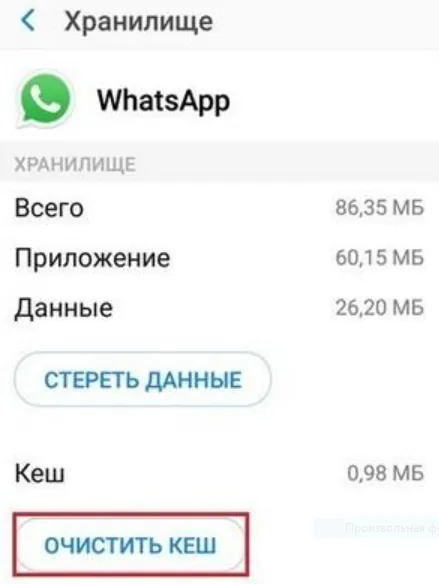
- Перейдите в настройки мобильного устройства, а затем в раздел «Приложения».
- Выберите Messenger из нового списка.
- Используйте вкладку «Сохранить» и имеющуюся там команду «Очистить».
После проделанных манипуляций следует перезагрузить телефон и, если возможно, попросить кого-нибудь отправить вам сообщение, чтобы проверить, изменился ли статус уведомлений после очистки кэша.
Проверяем “Режим сна”
Некоторые мобильные устройства имеют спящий режим, который автоматически начинает экономить ресурсы в определенное время, установленное в настройках.
Эти ограничения включают переключение на пониженную яркость экрана, черно-белые фотографии с низким разрешением и, конечно, отсутствие уведомлений даже при включенных настройках.
А если получение этих уведомлений для вас жизненно важно, отключите режим сна с помощью следующих инструкций, которые работают для всех:
Всего несколько щелчков — и вы снова будете получать уведомления о новых сообщениях в чатах приложения.
Проверяем настройки “Часовой пояс”
Сбой в работе этого и многих других программных приложений может быть вызван неправильной установкой времени и даты. Это можно исправить, установив эти параметры автоматически через функцию геолокации или правильно настроив часовой пояс в том же разделе.
Если вы хотите установить этот параметр вручную, прочтите следующие инструкции:
Остается только перезапустить операционную систему телефона, чтобы проверить, изменился ли установленный часовой пояс, или посмотреть, в каком направлении действовать дальше.
Включаем ф-цию “Показ содержимого”
Например, можно ограничить сами уведомления, отключив отображение сообщений на экране блокировки устройства. А чтобы вернуться к исходным настройкам, следуйте этому алгоритму шаг за шагом:
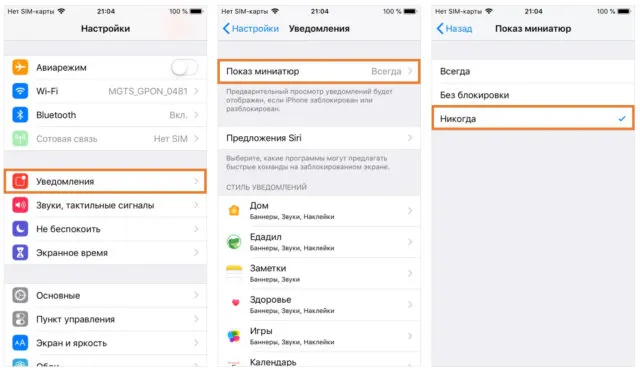
- Перейдите в раздел «Безопасность» в меню «Системные настройки» вашего устройства.
- Выберите подраздел «Экран блокировки» из этого списка.
- Установите режимы уведомлений после их ввода и сохраните внесенные изменения.
Будьте готовы к тому, что отныне, помимо значков на иконке приложения, текст новых сообщений из Messenger будет отображаться на экране блокировки, что может привести к потере данных и защите почты.
Проверяем ограниченность батареи
Не секрет, что установка и активное использование различных приложений на смартфоне расходует заряд батареи. Уведомления также расходуют заряд батареи, и при низком заряде батареи они автоматически блокируются в настройках.
Типы уведомлений в WhatsApp в 2022 году
Как вы уже могли узнать, уведомления о новых событиях в WhatsApp могут быть разными. Помимо отображения текста входящих сообщений на экране блокировки смартфона, уведомления обычно выглядят следующим образом:
- Звук. В этом случае можно использовать любой звук из настроек или загрузить свой собственный, выбрав только самые маленькие звуковые файлы с наименьшей громкостью в памяти устройства.
- В виде стикеров на значке Messenger. Это такое же обычное уведомление, как и предыдущий тип уведомления, когда на значке WhatsApp отображается равное количество непрочитанных текстовых сообщений.
Текстовые фрагменты вышеуказанных сообщений называются баннерами. Эта опция по-своему удобна, поскольку позволяет быть в курсе новых событий без необходимости посещать Messenger. Таким образом, сообщения могут оставаться непрочитанными до тех пор, пока получатель не захочет просмотреть их полный текст и, при необходимости, ответить на них.
Кроме того, отображаемые на экране блокировки фрагменты текста с данными об отправителе могут быть просмотрены третьими лицами, что не всегда приемлемо для пользователя. В этом случае необходимо отключить или сбросить функцию уведомлений, но это уже другая история для другого раза.
Если ваше соединение ограничено низкой скоростью (для WhatsApp рекомендуется скорость более 5 Мбит/с), попробуйте сменить источник Интернета или обратитесь к своему поставщику услуг. Программные инструменты также могут помочь в некоторых случаях, но, к сожалению, без гарантии.
Причины, по которым не приходят уведомления
Прежде чем пытаться устранить проблему, выясните, почему она возникла. Это не только позволит вам успешно разрешить сложившуюся ситуацию, но и защитит вас от необходимости делать это снова.


Итак, основными причинами отсутствия уведомлений в Ватсапе являются:
- Отсутствие интернета или низкая скорость интернета.
- Неисправность самого приложения.
- Выход из строя телефона.
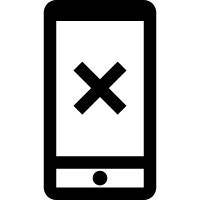
Вот три основные причины, по которым сообщения WhatsApp не приходят на смартфон пользователя. Все они просты и имеют решение.
Нет сети или низкая скорость
Вот наиболее распространенные причины, по которым уведомления WhatsApp не приходят.
Чтобы исправить ситуацию, пользователь должен:
- Проверьте уровень сигнала,
- Поинтересуйтесь, есть ли в его пакете мобильный трафик от оператора,
- Если на мобильном телефоне нет сигнала, Проверьте, получил ли мобильный телефон сигнал от оператора, Проверьте, есть ли сигнал на мобильном телефоне.
Последнее рекомендуется, так как нередки случаи, когда само устройство не работает. Для устранения проблемы обязательна перезагрузка.
Проблема в мессенджере
Если сеть работает как надо, следует обратиться к настройкам Вацап, в которых есть специальная вкладка.
Вам необходимо проверить настройки трех основных вкладок — Чат, Звонки и Группы.
В настройках WhatsApp перейдите в раздел Уведомления и включите Вибрация, Звук и Дисплей телефона. Вы также должны обратить внимание на опцию «Всплывающее окно». Если эта функция включена, уведомления о сообщениях будут отображаться поверх других приложений, запущенных на вашем устройстве.